6 Modi per Correggere la Lentezza di Instagram Senza Sforzo
È risaputo che la lentezza di Instagram e il tempo eccessivo per aprire post o storie sono irritanti. A causa del miliardo di utenti attivi mensili, i server di Instagram spesso si sovraccaricano, causando molti ritardi e una ridotta velocità di funzionamento.
Fortunatamente, ci sono varie misure di risoluzione dei problemi che puoi adottare per risolvere questo problema. Sei metodi provati e testati per accelerare il caricamento lento di Instagram saranno esplorati in dettaglio in questo articolo.
Parte 1: Perché Instagram è così lento?
Ci sono diversi motivi per cui Instagram è così lento:
- 1.I server di Instagram potrebbero essere sopraffatti dalla sua vasta base di utenti, richiedendo quindi più tempo per rispondere.
- 2.Bug o malfunzionamenti all'interno dell'applicazione di Instagram possono ridurne l'efficienza e, di conseguenza, causare rallentamenti di Instagram oggi.
- 3.Il dispositivo potrebbe anche causare rallentamenti di Instagram a causa di problemi come spazio di memoria insufficiente, software obsoleto o connessione di rete scadente.
1. Controlla se Instagram è inattivo per la lentezza di Instagram
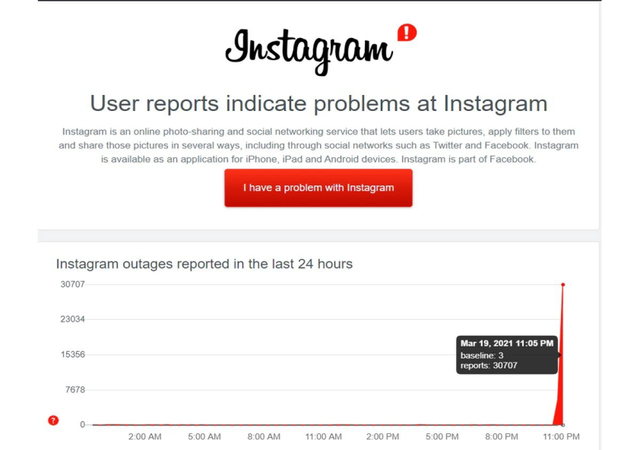
Quando Instagram è lento o presenta ritardi, una delle prime cose da controllare è se il problema dipende da Instagram. Se Instagram è inattivo a causa di problemi ai server, può causare lentezza diffusa e interruzioni per gli utenti. Esistono siti come Downdetector che monitorano in tempo reale le segnalazioni di problemi da parte degli utenti.
2. Disattiva la modalità Risparmio dati su Instagram per i rallentamenti
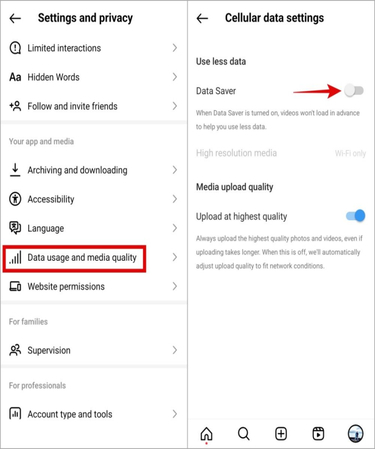
Instagram dispone di una modalità integrata "Risparmio dati" che limita il caricamento di immagini e video di alta qualità per ridurre l'uso dei dati mobili. Tuttavia, questo può causare involontariamente rallentamenti nei reel e caricamenti lenti se si dispone di una connessione internet veloce e illimitata. Prova a disattivare l'opzione "Risparmio dati" nelle impostazioni di Instagram.
3. Cancella la cache di Instagram per i rallentamenti
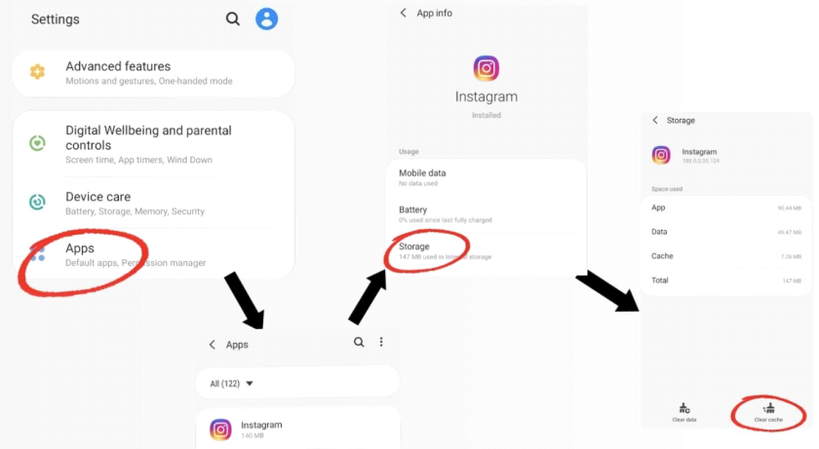
Con il tempo, i dati memorizzati nella cache di Instagram possono accumularsi e iniziare a rallentare l'app. Cancellare la cache costringe l'app a ricaricare completamente i contenuti e le risorse, il che può risolvere i rallentamenti e velocizzare il funzionamento. Su Android, vai su Impostazioni > App > Instagram > Memoria > Cancella cache. Su iOS, vai su Impostazioni > Generali > Spazio iPhone > Instagram > Rimuovi app.
4. Disattiva i caricamenti in alta qualità su Instagram per i rallentamenti
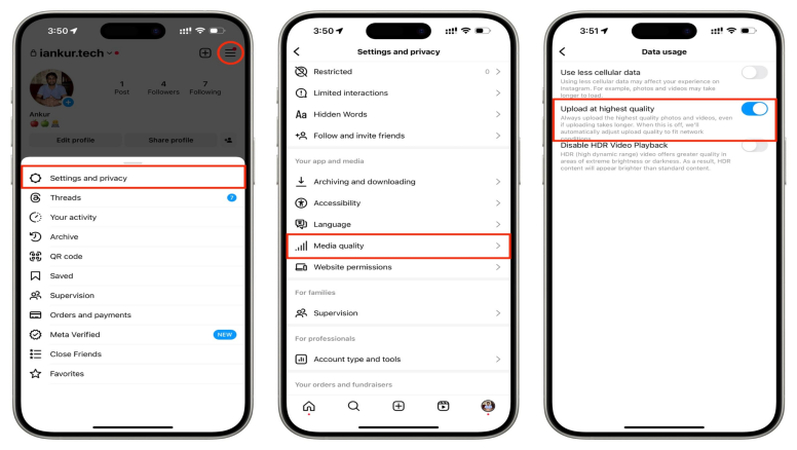
Caricare foto e video di grandi dimensioni e ad alta risoluzione su Instagram può richiedere molti dati e mettere a dura prova la tua connessione internet. Questo può causare rallentamenti e prestazioni lente, specialmente su reti mobili più lente. Disattivare i caricamenti in alta definizione garantisce che i tuoi contenuti vengano caricati rapidamente a una qualità ridotta. Per disattivarlo, vai sul tuo profilo, apri il menu, scegli "Impostazioni" e disattiva l'opzione "Caricamenti HD".
5. Libera la RAM per velocizzare il caricamento di Instagram
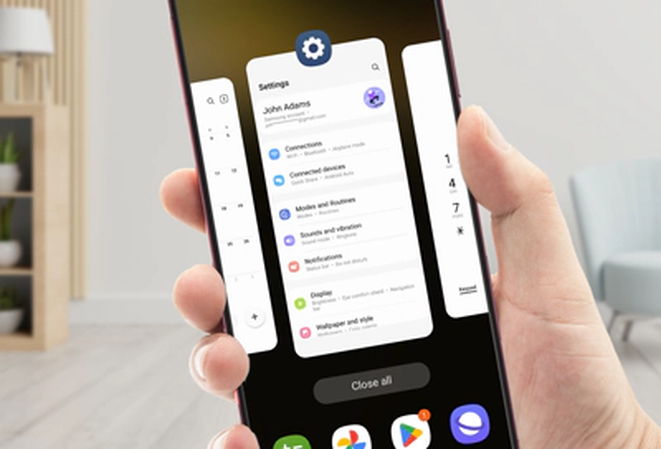
Avere molte app e servizi in esecuzione in background sul telefono può consumare RAM e rallentare il sistema. Per velocizzare il caricamento di Instagram, prova a liberare la RAM chiudendo tutte le altre app prima di utilizzare Instagram. Su iPhone, fai doppio clic sul pulsante Home e scorri verso l'alto su tutte le app aperte per chiuderle. Su Android, apri lo schermo delle app recenti e scorri via tutte le app.
6. Aggiorna Instagram per risolvere i rallentamenti
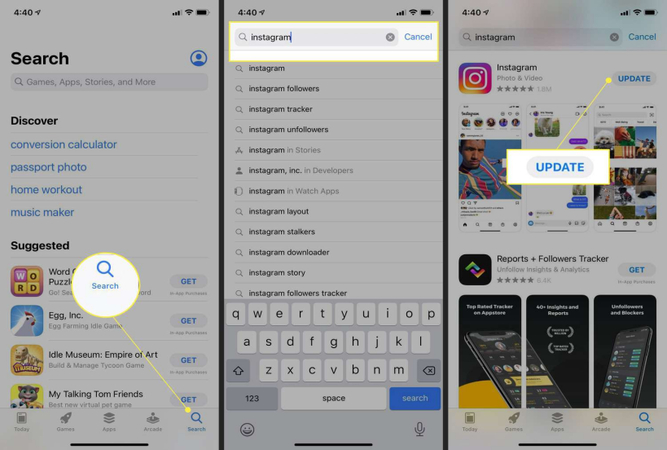
Versioni obsolete dell'app possono soffrire di problemi di prestazioni e bug che rallentano il funzionamento. Aggiornare alla versione più recente di Instagram risolve problemi che potrebbero causare rallentamenti e crash. Su iPhone, vai sull'App Store, tocca il tuo profilo, scegli "Aggiornamenti disponibili" e aggiorna Instagram se è disponibile un aggiornamento. Su Android, vai sul Play Store, tocca il pulsante del menu, scegli "Le mie app e i miei giochi", seleziona Instagram e premi "Aggiorna" se è pronto un aggiornamento.
Parte 2: Consigli extra: Migliora la tua esperienza su Instagram con HitPaw VikPea
Oltre a risolvere rallentamenti e problemi tecnici, puoi portare i tuoi contenuti su Instagram a un livello superiore con la tecnologia avanzata di miglioramento video. Ti presentiamo HitPaw VikPea(precedentemente noto come HitPaw Video Enhancer) - un incredibile strumento basato sull'intelligenza artificiale che può migliorare radicalmente la qualità visiva dei tuoi video su Instagram con pochi clic.
HitPaw utilizza algoritmi avanzati di apprendimento automatico per aumentare la risoluzione dei video fino a una straordinaria qualità 8K.
Perché scegliere HitPaw VikPea
- Aumento video 8K basato su IA per una chiarezza straordinaria
- Colorizzazione fluida e riparazione di video danneggiati
- Rimozione del mosso e messa a fuoco di filmati sfocati
- Rimozione senza soluzione di continuità dello sfondo in stile green screen
- Effetti video creativi e filtri facili da usare
1.Scarica e installa HitPaw VikPea sul tuo computer.
2.Importa il video originale che desideri migliorare.

3.Seleziona il modello AI in base alle tue esigenze di miglioramento (affilatura, colorizzazione, stabilizzazione, ecc.).

4.Anteprima del video migliorato, quindi esporta il video finale ad alta qualità quando sei soddisfatto dei risultati.

Parte 3: Domande frequenti sulla lentezza di Instagram
Q1. Come evitare che Instagram sia lento?
A1. Aggiorna regolarmente l'app, cancella la cache e libera spazio di archiviazione sul tuo dispositivo, utilizza una connessione WiFi o dati mobili stabile, e evita i periodi di punta quando i server sono più congestionati.
Q2. Ci sono problemi con Instagram?
A2. Instagram a volte può affrontare interruzioni del server o malfunzionamenti che portano a rallentamenti diffusi e disservizi. Controlla siti come Downdetector per vedere se altri stanno segnalando problemi.
Parte 4: Conclusione
Esistono diversi trucchi che possono aiutare a velocizzare e risolvere i problemi di un'app Instagram lenta. Alcuni dei migliori rimedi sono verificare eventuali guasti ai server di Instagram, disattivare la modalità Risparmio dati, cancellare la cache, liberare la RAM del telefono o aggiornare l'app stessa.
Per aggiungere valore ai tuoi video su Instagram, sfrutta l'AI efficace di HitPaw VikPea per rendere i contenuti più impattanti. Questo viene fatto aumentando la risoluzione a 8K, colorizzando, rimuovendo il mosso e applicando altri effetti che renderanno i tuoi video più belli, garantendo materiali di qualità superiore per impressionare i tuoi follower su Instagram.









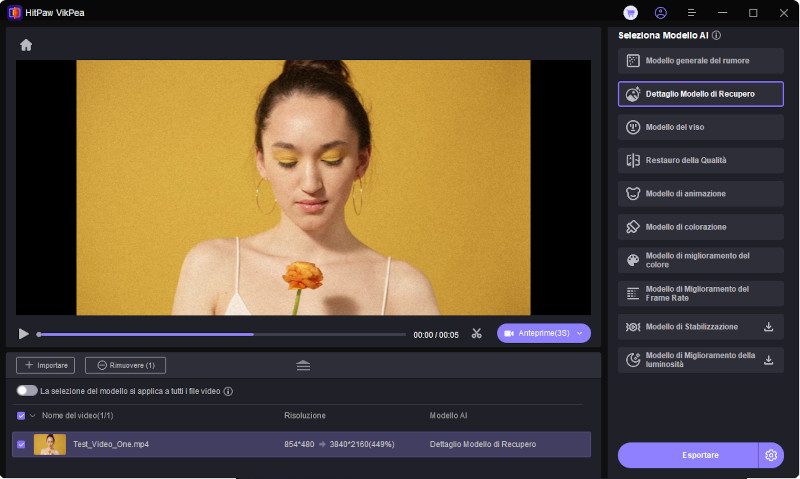
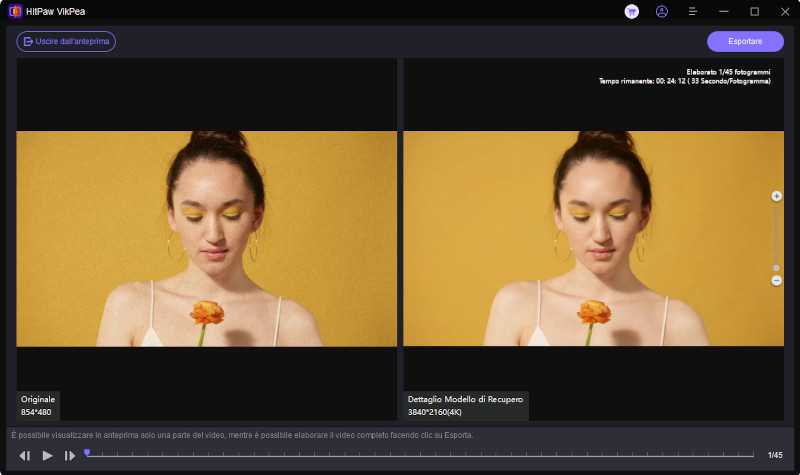

 HitPaw FotorPea
HitPaw FotorPea HitPaw Univd
HitPaw Univd  HitPaw Rimozione Filigrana
HitPaw Rimozione Filigrana 
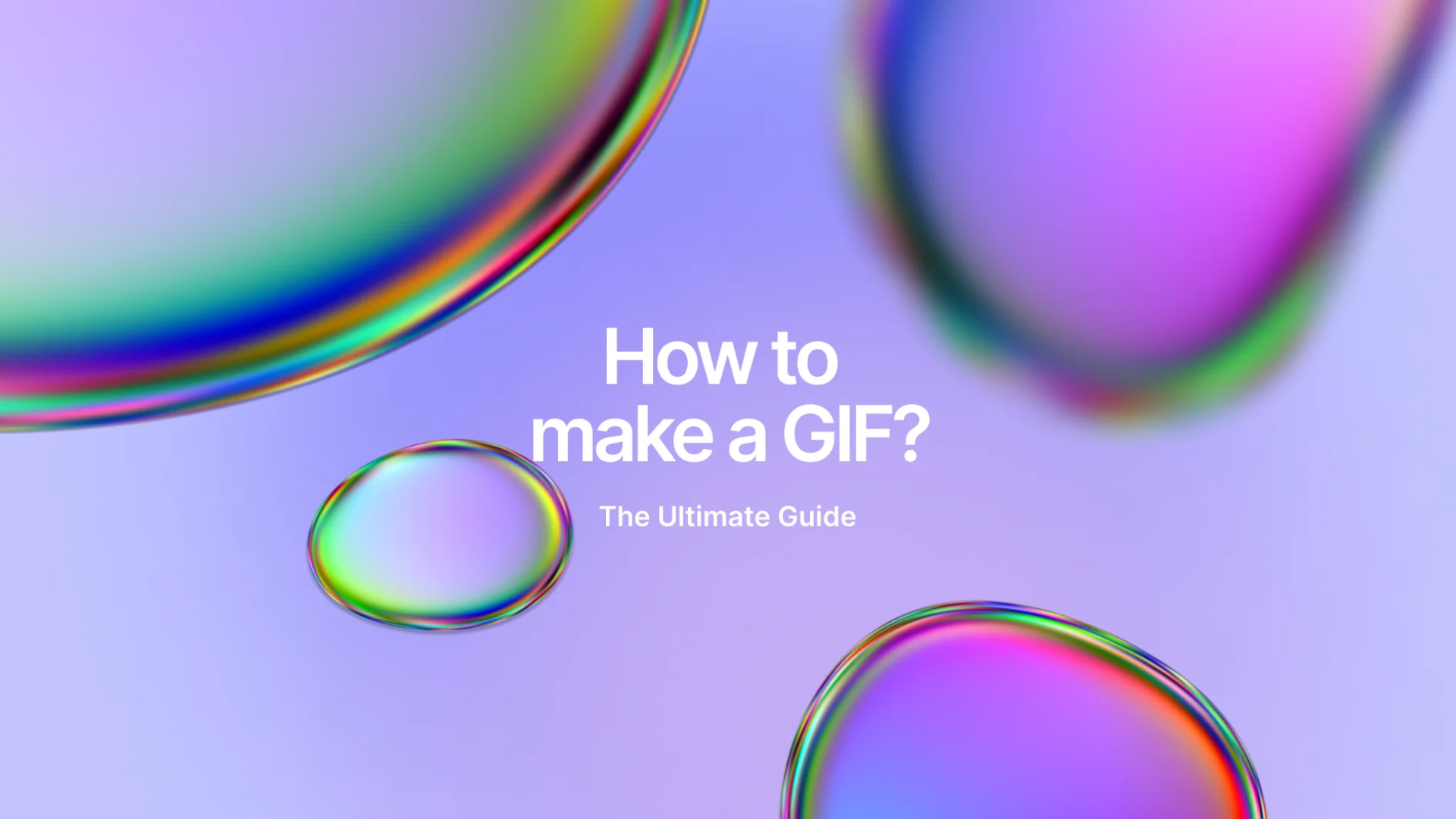

Condividi questo articolo:
Seleziona la valutazione del prodotto:
Joshua Hill
Caporedattore
Lavoro come libero professionista da più di cinque anni. Mi colpisce sempre quando scopro cose nuove e conoscenze aggiornate. Penso che la vita sia sconfinata, ma io non conosco limiti.
Vedi tutti gli articoliLascia un Commento
Crea il tuo commento per gli articoli di HitPaw